Maison >Problème commun >La protection des autorités de sécurité locales est désactivée : comment l'activer
La protection des autorités de sécurité locales est désactivée : comment l'activer
- WBOYWBOYWBOYWBOYWBOYWBOYWBOYWBOYWBOYWBOYWBOYWBOYWBavant
- 2023-04-13 16:52:1217452parcourir
L'un des processus Windows les plus importants pour authentifier les identités des utilisateurs est la protection de l'autorité de sécurité locale (LSA).
Certains utilisateurs désactivent LSA en raison d'un processeur élevé, mais le PC est exposé à plusieurs menaces. À la demande de certains lecteurs, nous avons fourni un moyen de l'activer.
Pourquoi désactiver la protection des agences de sécurité locales ?
Pour une raison quelconque, la protection LSA peut finir par être désactivée et finalement rendue inaccessible aux cybercriminels. Voici quelques raisons de désactiver la protection des autorités de sécurité locales :
- Mauvaises mises à jour Windows – Les mises à jour Windows corrompues sont l'un des problèmes majeurs pouvant désactiver cette fonctionnalité.
- Démarrage sécurisé – Si le démarrage sécurisé est désactivé, toutes les configurations liées au démarrage sécurisé et à l'UEFI seront réinitialisées. À son tour, la désactivation du démarrage sécurisé désactive la protection des autorités de sécurité locales.
- Politique Windows désactivée LSA – La politique de protection LSA a peut-être été désactivée à partir de la configuration. L'ajustement de la configuration de l'ordinateur dans l'éditeur de stratégie de groupe local (gpedit.msc) peut aider à le réactiver.
Maintenant que vous connaissez certains des facteurs qui conduisent à la désactivation de la protection des autorités de sécurité locales, consultez les solutions fournies ci-dessous pour la réactiver.
Que dois-je faire si la sécurité locale est désactivée ?
Avant de continuer à explorer l'une des étapes avancées fournies dans cet article, assurez-vous d'effectuer quelques vérifications préliminaires pour résoudre le problème plus rapidement :
- Assurez-vous de vous connecter en tant qu'administrateur pour activer une protection supplémentaire pour l'autorité de sécurité locale dans Windows. 11 .
- Vérifiez votre application de sécurité Windows pour activer la protection LSA.
- Assurez-vous que la virtualisation du processeur est activée.
Après avoir confirmé les vérifications ci-dessus, dont aucune ne peut résoudre définitivement le problème, vous pouvez utiliser l'une des solutions avancées suivantes.
1. Utilisez l'application Centre de sécurité Windows
- pour ouvrir le menu « Démarrer », tapez « Centre de sécurité Windows » dans la zone de recherche, puis appuyez sur la touche . WindowsEntrée

- Dans le volet de gauche, sélectionnez Sécurité de l'appareil. Dans la section "Core Isolation", sélectionnez l'option "Core Isolation Details".

- Activez la bascule dans la section "Protection des agences de sécurité locales".
- Ensuite, cliquez sur « Oui » dans l'invite UAC qui apparaît.
- Redémarrez votre ordinateur pour appliquer les modifications.
Windows 11 Secure Edition est l'un des moyens de protéger votre système contre les cybercriminels. Si cela ne fonctionne pas pour vous, voici une autre option viable.
2. Utilisez l'éditeur de registre
- et appuyez sur la touche + pour ouvrir la boîte de dialogue "Exécuter". Tapez Éditeur du Registre dans la boîte de dialogue et appuyez sur . WindowsREnter
- Dans l'éditeur de registre, accédez au chemin suivant :
<code><strong>ComputerHKEY_LOCAL_MACHINESYSTEMCurrentControlSetControlLsa</strong>ComputerHKEY_LOCAL_MACHINESYSTEMCurrentControlSetControlLsa
-
Ensuite, double-cliquez sur RunAsPPL dans le volet de droite. Remplacez les données de valeur par 1 (ou 2 car certains utilisateurs prétendent que cela a fonctionné pour eux) et appuyez sur . Entrée

- Redémarrez votre ordinateur pour appliquer les modifications.
3. Via l'éditeur de stratégie de groupe local
- appuyez sur la touche + pour ouvrir la boîte de dialogue "Exécuter", tapez gpedit.msc, puis appuyez sur . WindowsREntrée
- Dans la fenêtre de l'éditeur de stratégie de groupe local, accédez au chemin suivant :
<code><strong>Computer ConfigurationAdministrative TemplatesSystemLocal Security Authority</strong>Configuration informatiqueModèles d'administrationSystèmeAutorité de sécurité locale
- Dans le volet droit de la fenêtre, cliquez avec le bouton droit sur Configurer LSASS pour l'exécuter en tant que processus protégé.
- Ensuite, cliquez sur Activer .
-
Sous Options, sélectionnez Activer avec le verrouillage UEFI et cliquez sur Appliquer et OK
 pour enregistrer les modifications.
pour enregistrer les modifications. - Redémarrez votre appareil.
Ce qui précède est le contenu détaillé de. pour plus d'informations, suivez d'autres articles connexes sur le site Web de PHP en chinois!


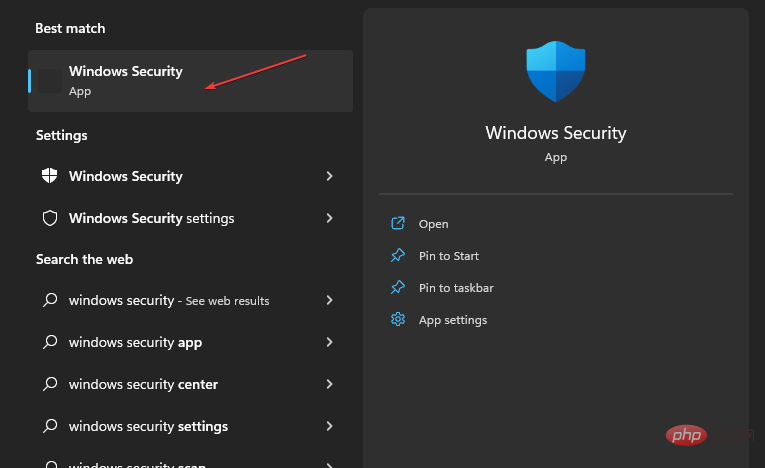
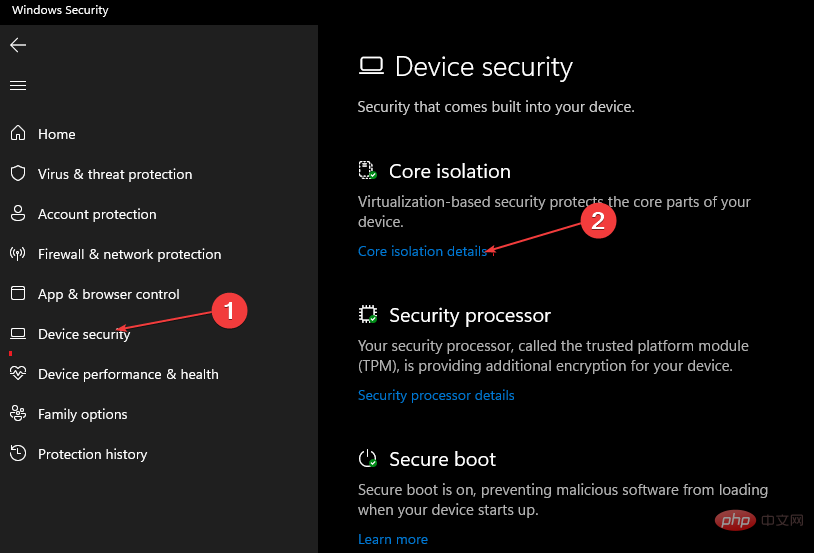
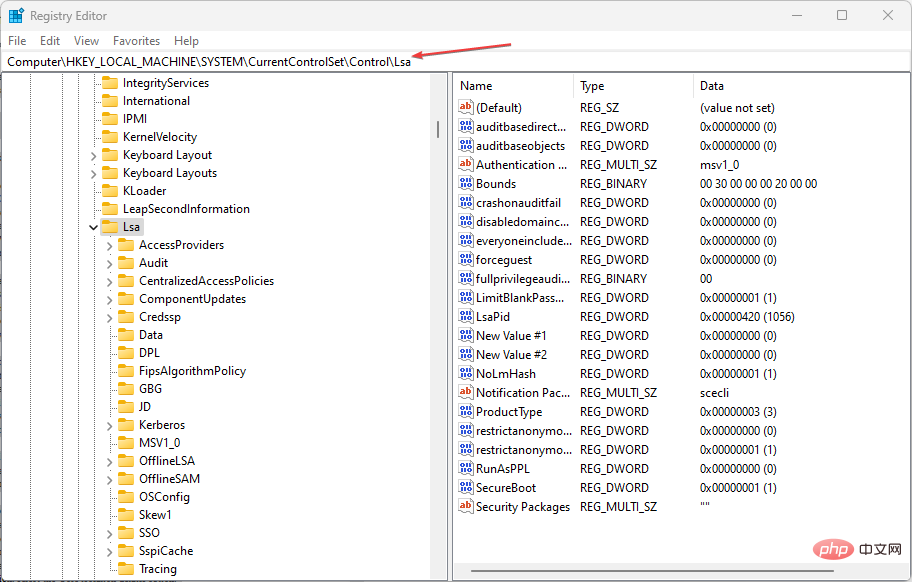
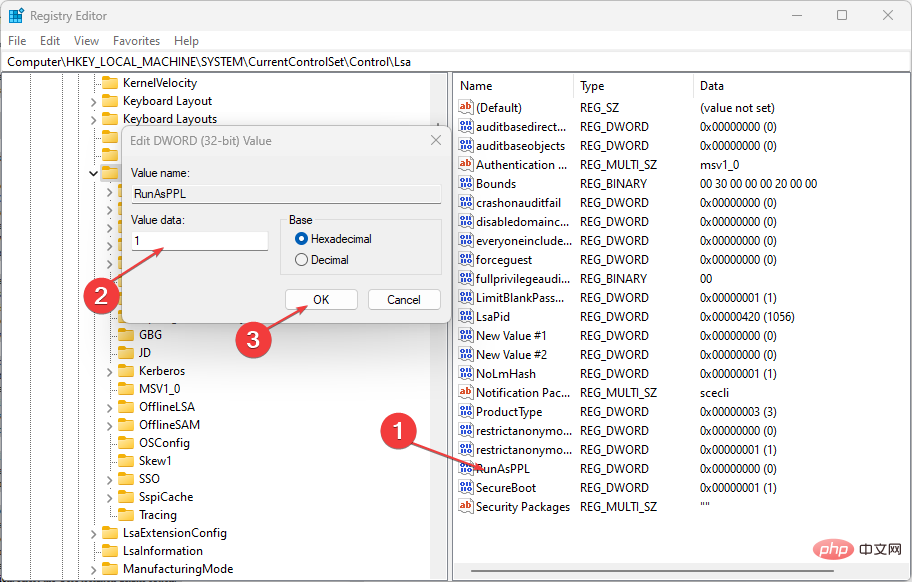
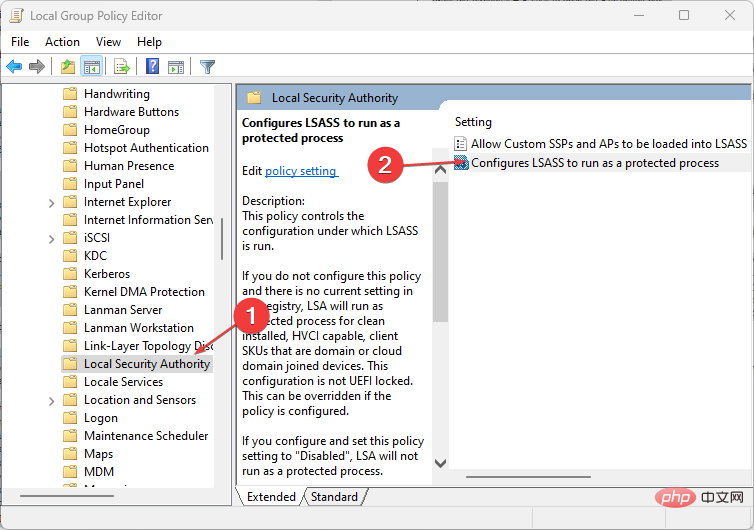
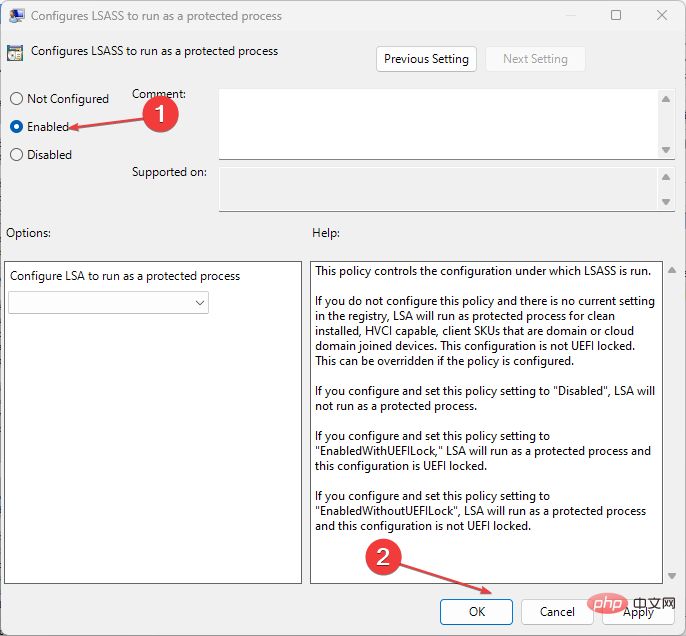 pour enregistrer les modifications.
pour enregistrer les modifications.